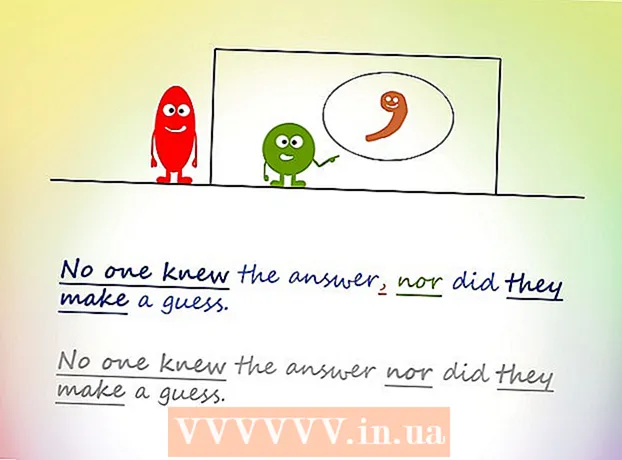Forfatter:
Carl Weaver
Opprettelsesdato:
1 Februar 2021
Oppdater Dato:
16 Kan 2024
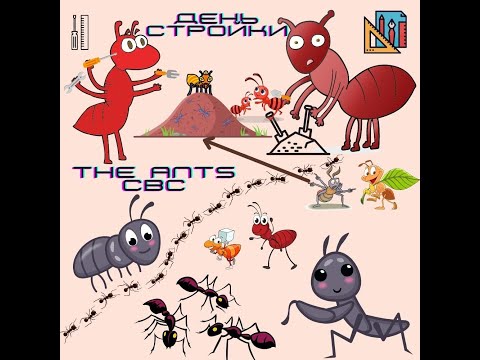
Innhold
I denne artikkelen lærer du hvordan du kan forbedre streaming video, nemlig kvaliteten og overføringshastigheten. Det meste av kvaliteten på streaming video avhenger av hastigheten og båndbredden til internettforbindelsen din, men det er noen trinn du kan ta for å redusere buffering og forbedre videostreaming fra tjenester som Netflix og til og med YouTube.
Trinn
 1 Begrens antall pågående oppgaver. Det vil si at ikke laste ned filer og lukke unødvendige programmer (og til og med faner i nettleseren) når du ser på streaming video.
1 Begrens antall pågående oppgaver. Det vil si at ikke laste ned filer og lukke unødvendige programmer (og til og med faner i nettleseren) når du ser på streaming video. - For eksempel, lukk alle bakgrunnsprogrammer (Skype, Steam, andre nettleser og så videre) som du ikke bruker mens du ser på streaming video.
- Hvis noe lastes ned på datamaskinen, smarttelefonen eller konsollen, må du vente på at nedlastingen er fullført eller sette den på pause.
 2 Koble andre enheter midlertidig fra Internett. Hvis andre datamaskiner, smarttelefoner og så videre er koblet til nettverket, tar disse enhetene opp båndbredden til Internett -tilkoblingen når du ser streaming video. Koble derfor slike enheter fra Internett når du skal se streaming video.
2 Koble andre enheter midlertidig fra Internett. Hvis andre datamaskiner, smarttelefoner og så videre er koblet til nettverket, tar disse enhetene opp båndbredden til Internett -tilkoblingen når du ser streaming video. Koble derfor slike enheter fra Internett når du skal se streaming video. - Hvis bare en enhet som streamer video er koblet til Internett, vil kvaliteten og overføringshastigheten forbedres markant.
 3 Se streaming video under lav aktivitet fra andre brukere. Hvis din familie eller venner bruker internettforbindelsen din, reduseres videostrømmingskvaliteten. Se derfor på streamingvideo når andre ikke bruker Internett.
3 Se streaming video under lav aktivitet fra andre brukere. Hvis din familie eller venner bruker internettforbindelsen din, reduseres videostrømmingskvaliteten. Se derfor på streamingvideo når andre ikke bruker Internett. - Finn statistikk om hvilke tidsperioder i ditt område / land det er topper i Internett -bruk. For eksempel, på hverdager i timene etter jobb, reduseres Internett -hastigheten.
 4 Sjekk hastigheten på internettforbindelsen. Hvis nedlastningshastigheten (i megabit per sekund, Mb / s) er betydelig lavere enn den som er oppgitt av Internett -leverandøren din, må du kontakte dem og løse dette problemet.
4 Sjekk hastigheten på internettforbindelsen. Hvis nedlastningshastigheten (i megabit per sekund, Mb / s) er betydelig lavere enn den som er oppgitt av Internett -leverandøren din, må du kontakte dem og løse dette problemet. - Hvis nedlastingshastigheten samsvarer med den oppgitte, er kilden til problemet mest sannsynlig hos deg og ikke hos leverandøren.
 5 Gjenopprett ruteren til fabrikkinnstillingene, hvis det er nødvendig. Gjør dette av og til for å unngå å bremse internettforbindelsen.
5 Gjenopprett ruteren til fabrikkinnstillingene, hvis det er nødvendig. Gjør dette av og til for å unngå å bremse internettforbindelsen. - Omstart av ruteren sletter ruterbufferen.
- Hvis du tilbakestiller ruteren til fabrikkinnstillingene, kobles smarttelefoner, nettbrett, datamaskiner og andre enheter fra det trådløse nettverket.
 6 Oppgrader enheten din for streaming av innhold. Uansett hva slags enhet det er - datamaskin, smarttelefon, konsoll, smart -TV - oppdater den. For å gjøre dette må du se etter tilgjengelige oppdateringer hver gang du har tenkt å se streaming video.
6 Oppgrader enheten din for streaming av innhold. Uansett hva slags enhet det er - datamaskin, smarttelefon, konsoll, smart -TV - oppdater den. For å gjøre dette må du se etter tilgjengelige oppdateringer hver gang du har tenkt å se streaming video. - Denne regelen har noen begrensninger for operativsystemer; Hvis du strømmer video på en gammel enhet (for eksempel en 3- eller 4 år gammel Windows-bærbar datamaskin), kan det hende at den ikke kan oppdatere operativsystemet.
- Hvis du ser på streaming video via en app som Netflix, vennligst oppdater appen.
 7 Tegn en visuell linje mellom ruteren og strømmenheten. Jo flere hindringer det er mellom strømmenheten og ruteren, desto verre er strømningsinnholdet. Sørg derfor for at det ikke er noen hindringer mellom ruteren og strømmenheten.
7 Tegn en visuell linje mellom ruteren og strømmenheten. Jo flere hindringer det er mellom strømmenheten og ruteren, desto verre er strømningsinnholdet. Sørg derfor for at det ikke er noen hindringer mellom ruteren og strømmenheten. - Hvis dette ikke er mulig, reduser antallet elektriske apparater og store gjenstander mellom ruteren og strømmenheten.
- Hvis du bruker en Ethernet -tilkobling, hopper du over dette trinnet.
 8 Bruk en Ethernet -tilkobling i stedet for en trådløs tilkobling. Hvis strømmenheten er koblet til et trådløst nettverk, kan du prøve å bruke en kablet tilkobling. Dette vil øke hastigheten og påliteligheten til Internett -tilkoblingen og forhindre at strømmenheten kobles fra Internett (med mindre ruteren kobles fra nettverket). Dessuten trenger du ikke å bekymre deg for hindringer mellom strømmenheten og ruteren med en kablet tilkobling.
8 Bruk en Ethernet -tilkobling i stedet for en trådløs tilkobling. Hvis strømmenheten er koblet til et trådløst nettverk, kan du prøve å bruke en kablet tilkobling. Dette vil øke hastigheten og påliteligheten til Internett -tilkoblingen og forhindre at strømmenheten kobles fra Internett (med mindre ruteren kobles fra nettverket). Dessuten trenger du ikke å bekymre deg for hindringer mellom strømmenheten og ruteren med en kablet tilkobling. - Hvis mulig, bruk en skjermet Ethernet -kabel hvis ruteren er langt (for eksempel i et annet rom) fra strømningsenheten. En slik kabel er vanskeligere å skade.
 9 Bruk 5,0 GHz -kanalen i stedet for 2,4 GHz -kanalen på ruteren. Hvis du har en dual band router, har den to kanaler: 2,4 GHz og 5,0 GHz. 2,4 GHz -kanalen brukes oftere, så prøv å koble til 5,0 GHz -kanalen for å begrense antall tilkoblinger.
9 Bruk 5,0 GHz -kanalen i stedet for 2,4 GHz -kanalen på ruteren. Hvis du har en dual band router, har den to kanaler: 2,4 GHz og 5,0 GHz. 2,4 GHz -kanalen brukes oftere, så prøv å koble til 5,0 GHz -kanalen for å begrense antall tilkoblinger. - De fleste dobbeltkoblingsrutere sender to trådløse nettverk. 5,0 GHz -nettverksnavnet er en variant av ditt standard trådløse nettverksnavn.
- Husk at 5,0 GHz -kanalen gir en raskere tilkobling, men har et begrenset område, noe som betyr at strømmenheten må være nærmere ruteren.
 10 Endre kvaliteten på streamingvideoen din. Dessverre må du gå på kompromiss med videokvaliteten for at den skal lastes inn raskere. De fleste strømmetjenester og videospillere har en kvalitetsmeny (vanligvis merket med et tannhjulikon) som du kan velge HD (eller et tall som er lik eller større enn 720p) eller SD (eller et tall som er lik eller mindre enn "480p") .
10 Endre kvaliteten på streamingvideoen din. Dessverre må du gå på kompromiss med videokvaliteten for at den skal lastes inn raskere. De fleste strømmetjenester og videospillere har en kvalitetsmeny (vanligvis merket med et tannhjulikon) som du kan velge HD (eller et tall som er lik eller større enn 720p) eller SD (eller et tall som er lik eller mindre enn "480p") . - Mange strømmetjenester, for eksempel Netflix, optimaliserer videokvaliteten for internettforbindelsen din under oppsettet. Dette betyr at hvis du hadde en høyhastighets internettforbindelse under oppsettet og deretter reduserte hastigheten, vil Netflix fortsatt streame videoen av høyeste kvalitet, noe som ikke er ideelt for din nåværende tilkobling.
Tips
- For de beste resultatene, kjøp den nyeste ruteren og strømmenheten og oppgrader til en høyhastighets internettforbindelse.
Advarsler
- Hvis den maksimale nedlastingshastigheten til ruteren din er lavere enn maksimal nedlastningshastighet for internettforbindelsen din, sløser du med penger.